我注意到在 Visual Studio 2013 中,当您通过“转到定义/f12”打开文档时,该文档仅会暂时打开,一旦您从文档导航离开,它就会关闭。
现在您必须单击选项卡中的“保持打开”图标。 如何自动“保持打开”所有这些文件,就像在以前的 Visual Studio 版本中一样?
我注意到在 Visual Studio 2013 中,当您通过“转到定义/f12”打开文档时,该文档仅会暂时打开,一旦您从文档导航离开,它就会关闭。
现在您必须单击选项卡中的“保持打开”图标。 如何自动“保持打开”所有这些文件,就像在以前的 Visual Studio 版本中一样?
这是Visual Studio中的一个可选功能,它可以快速导航到每个文件。如果您需要一直保持某个文件打开状态,则需要双击该文件。
单击将临时打开文件,直到您决定打开另一个文件,该文件将在同一预览窗口中打开。您可以使用以下方法禁用此功能:
TOOLS → Options → Environment → Tabs and Windows → Preview Tab → Single-click
我认为这是一个方便的功能(在这里有解释),只是为了避免混乱的工作空间。
来自Stack Overflow问题《如何在Resharper中正常打开文件而不是保持打开模式》:
只需转到:工具 ? 选项 ? 环境 ? 标签和窗口
然后在“预览标签”部分中取消选中“允许在预览标签中打开新文件”
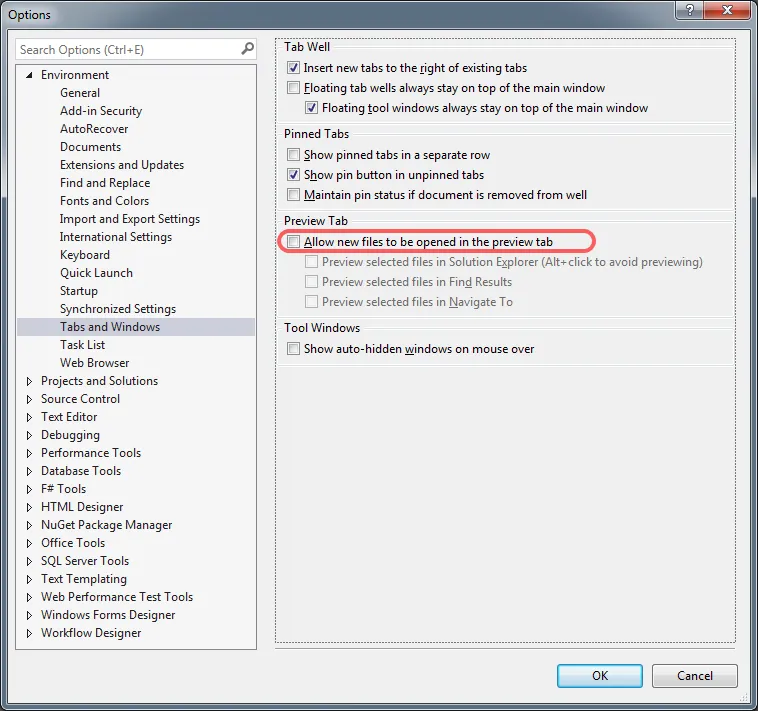
这将禁用所有预览功能,但至少您可以像您想要的那样使用F12。
我也曾为这个功能感到烦恼,直到我发现了快捷键Ctrl+Alt+Home。
如果你在刚打开的文档中按下该快捷键,它将会被永久打开。
你也可以点击这里的小按钮“保持打开”:
